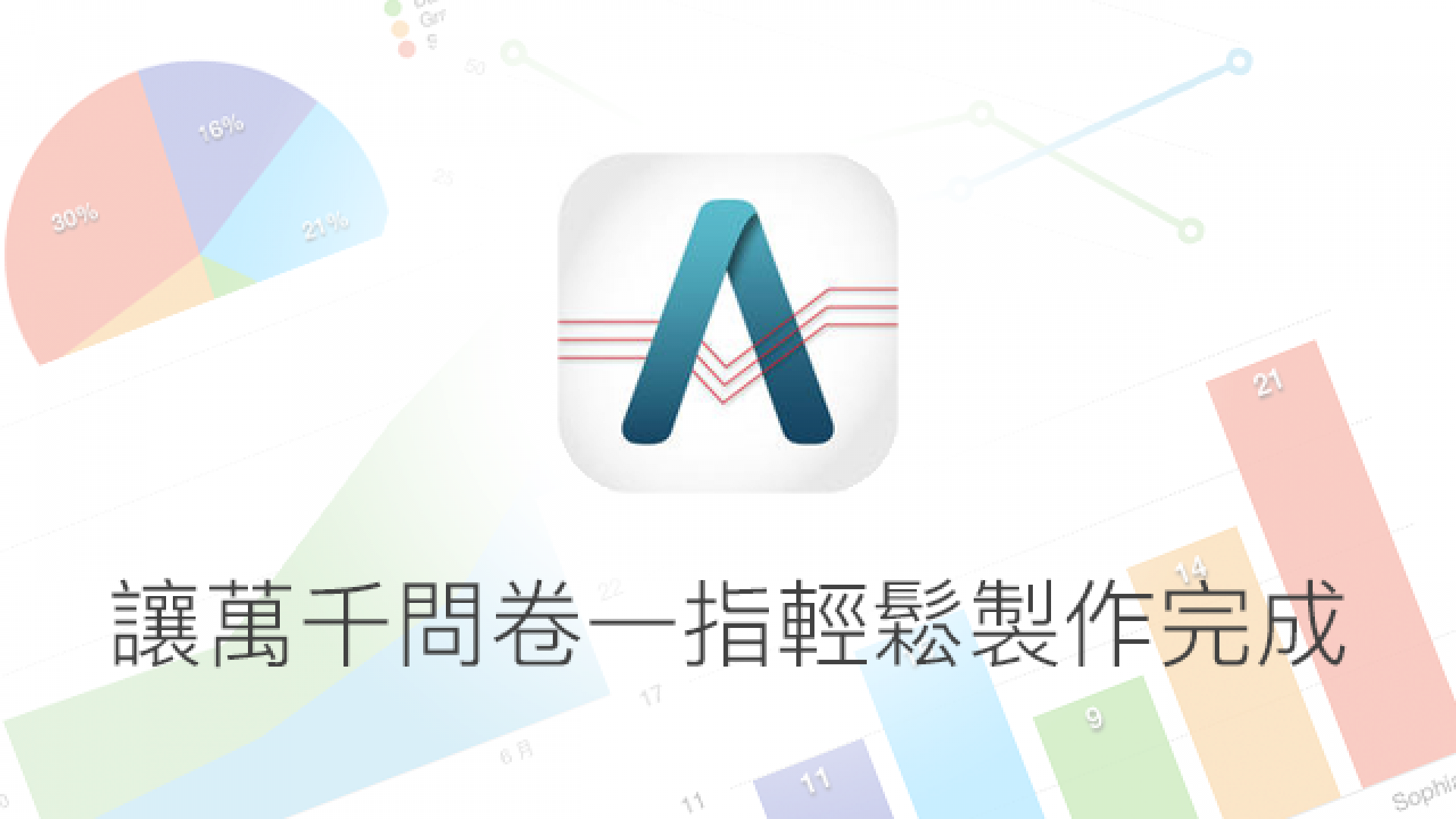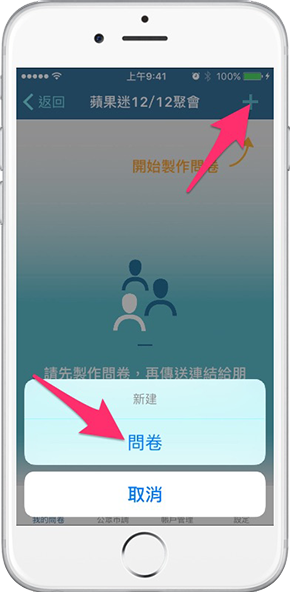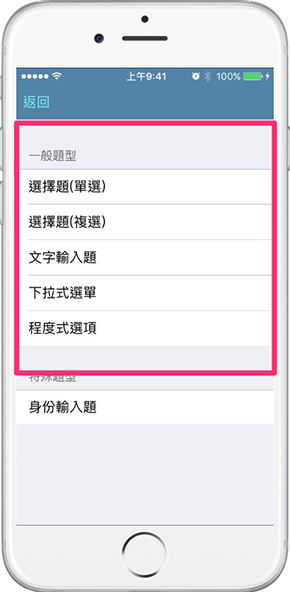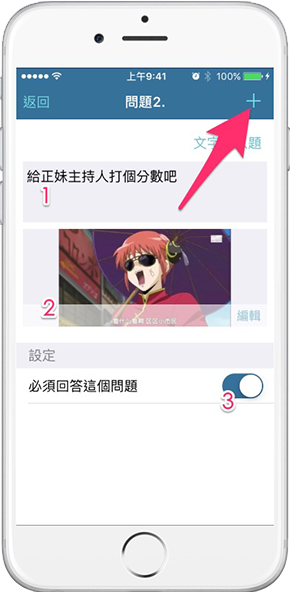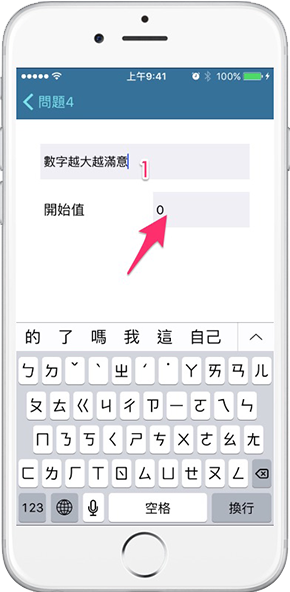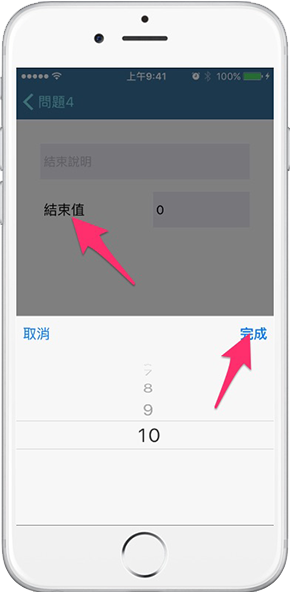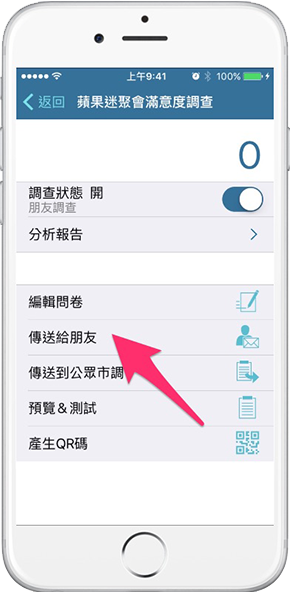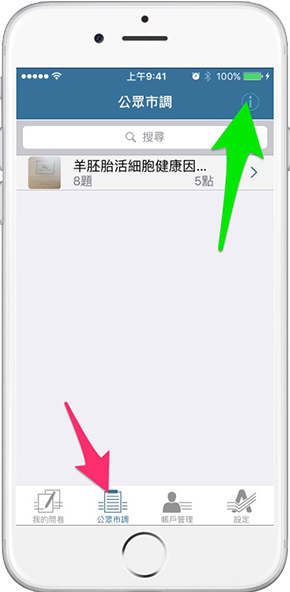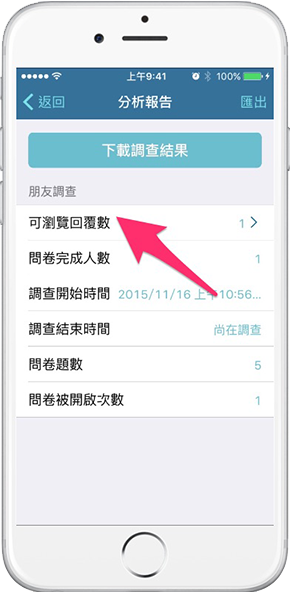零、前言
不說大家不知道, 蘋果迷applefans.today 的工作內容中,其實使用問卷頻率是相當高的,舉凡舉辦實體聚會之前,大家有興趣的內容調查,聚會之後的滿意度調查以及改進建議的蒐集,亦或是舉行團購活動的表單,往往都是必須透過問卷這種方式來達到目的與解決疑問。
而說穿了,問卷其實也就是一種調查表,只是這種調查表帶有可研究的性質,藉由設計過有序排列的問題,達成標準化來方便分析,問卷的題目可以是自由的記述,也可以是一問一答或是多元選擇,考量施測對象以達成統計結果的一種調查方式。
而一項成功的問卷施測行為,大抵又可以分為三項課題,第一是題目設計,第二是問卷的發放,第三是結果的分析,因此若是能夠有一次可以解決這三大課題,那就是一款非常不錯使用的問卷 App了,蘋果迷applefans.today 受到 Wenjoy 其享科技 的邀約,來玩玩看其所開發的 【Asking 行動問卷分析師】能否滿足蘋果迷所說的三大課題呢?
以下就是布魯托實際評測之後的結果囉。
那麼我們就開始吧!
一、取得Asking
取得方式一樣是透過 App Store ,首先點擊主畫面的 App Store 圖示,然後按下搜尋(紅色箭頭),接著在搜尋欄輸入 asking(綠色箭頭),就可以找到這一款 Asking 行動問卷分析師 App ,接著按下取得(藍色箭頭),或是按這裡下載
(此款 App 為免費 App,但是部分功能必須透過付費開啟,容後介紹)。
下載完畢之後,就可以在主畫面上看到這款 Asking 的圖示囉,趕快點擊進去瞭解一下吧。
剛進入之後,必須強制完成註冊的動作,他會透過手機簡訊傳送認證碼,不過有一點必須注意的是,預設的國碼是非 +886 ,也就是非台灣,這時候認證碼是收不到的喔,請按下圖中紅色箭頭處。
並且將國碼改成台灣的 +886 ,這樣子才收到的認證的簡訊取得認證碼喔。
認證完畢之後,可以將個人資料填寫完整,可加入圖片當成大頭照,姓名與註冊的手機號碼,都完畢之後,按下註冊,就大功告成囉。
二、題目設計
完成註冊之後,緊接著就快點設計一份問卷來看看吧,剛進入的時候,Asking 會要你授權它使用聯絡通訊,因為待會必須透過它來傳送問卷邀請,所以請按下”好“。
底下的Tab可以看到有四項分類,首先點選「我的問卷」,然後按下右上方的 +。
原來可以新建的不只有問卷,還可以先做一個資料夾來幫助分類,這倒是蠻不錯的設計。
不過當我們建立了一個資料夾之後,進入想要再建立一個次資料夾,就發現沒有辦法了,只能夠建立問卷,也就是說他只能夠有一層的目錄而已。
知道了這個事實之後,如果你想要更改上層資料夾的名稱,其實也很簡單,就是往左滑動,出現編輯。
就可以刪除掉這個資料夾或是重新取名稱 (問卷的刪除也是如此,都是往左滑)。
在確定了資料夾名稱之後,就可以按下右上方的 +,並且點擊問卷之後,開始製作問卷題目了。
在設計問卷題目的地方,我們可以先替這份問卷決定
1.來張醒目的大頭照
2.點擊欄位給這份問卷輸入一個標題
3.寫些簡短的說明讓受測者更易了解這項問卷的目的或內容
都ok之後,就可以按下 + 來新增問題囉。
在 Asking 當中,提供了這五大項的題目,這五大項就已經完整包括了自由記述式、填答式、二元/多元選擇等提問方式,其實已經相當足夠。
在第一題的部分,選擇單選的方式,一樣可以打上1.題目 2.圖片或影片 3.輸入答案的選項。
都完成之後,按下右上方的 + 就可以進入下一題的設計。
第二題的部分,我們選擇了文字輸入題,一樣可以1.輸入題目 2.給張圖片或影片 3.設定這項題目是否必填
都完成之後,按下右上方的 + 開始設計第三題。
第三題的部分,我們選擇了下拉式選單,一樣可以做到 1.輸入題目 2.給張圖片或影片 3.輸入待選的答案項目。
都完成之後,按下右上方的 + 來設計第四題。
第四題我們選擇了程度式選項,這個程度式選項除了輸入題目,新增圖片與影片之外,比較不同的就在於這個程度的設計上。
在開始值的部分,一樣可以替這個開始值做個說明,然後給予一個初始值 。
結束的部分也是相同,不過最滿只有到10分。無法自行輸入。
一般題型的部分都玩過一輪之後,最底下還有一個特殊題型,稱之為身份輸入題。
這種身份輸入題,就是問卷最後結尾的時候,想要知道受測者的一些資本資料或數據,在統計上可以分析出比較準確或是分項的結果。
當然一樣可以設定為非必填,避免受測者的反感。
三、問卷發送
在問卷都設計完之後,緊接著就會面臨到第二項重大課題,問卷的發送,常常看到火車站前面有一大堆那種穿西裝或是套裝的男男女女,在隨機攔人做問卷,這種方式效果應該相當的差才是,布魯托觀察了一段時間,發現絕大多數的人都是加快腳步走過,或是目光不敢與之交視,可見問卷的有效發送真的是一項相當麻煩的事情,因此我們就來瞭解一下 Asking 都是如何發送問卷的吧。
當我們問卷設計完畢之後,就按下右上方的「開始調查」。
在 Asking 當中,有分為「朋友調查」與「公眾市調」,我們先介紹朋友調查的部分。
在這裡可以看到,他可以將問卷的網址做成 QR Code ,存到相機膠卷中,再把這個 QR Code拿去應用發送之外,也可以直接按下傳送給朋友。
在傳送給朋友的頁面,當然發送到臉書是基本款配備,它還可以傳送到 Line上,你可以指定傳送到 Line 的某個 Group 當中發送給群組內的人。
現在大部分人的交友圈都已經移到臉書跟 Line 上了,因此問卷發送到臉書跟 Line 算是相當正確與方便的設計。
轉發過去之後,在 iOS 9 之後,可按下左上方的返回再回到 Asking 當中。
知道了朋友調查之後,接著再來瞭解一下公眾市調的部分。
原來公眾市調就是該 Asking App 需要收費的服務項目之一,必須使用市調幣這種虛擬貨幣來開啟公眾市調。
如果想進一步了解公眾市調的朋友,可以按下下方 Tab 的第二項 「公眾市調」,這裡就可以看到所有其他的使用者有使用市調幣而開啟公眾市調的問卷,有興趣也可以幫忙做一下喔,其實是有點數可以拿的啦 !
至於詳細的收費與規則,就按下右上方的 ! 。
就可以看到整個使用流程說明。
如果看到這裡,你也有需要公眾市調的服務的話,要如何購買市調幣呢?
其實也很簡單,按下下方 Tab 的帳戶管理,並且選擇市調幣管理。
當中就有購買的選項啦。
不過不只公眾市調,這套 Asking 還有另外一項收費的服務項目,就是會員的制度
他也分為三種不同等級的會員,可以做問卷的份數、題目跟回覆筆數都有不同的數量限制喔。
有需要的話也是在帳戶管理這裡內購付款。

四、問卷分析
當我們送出問卷之後,如果受測者是用手機開啟的,那就會開啟行動版的網頁WebView 來填寫問卷,如果是用電腦開啟的,那就會開啟電腦上的瀏覽器來填寫問卷,換言之就是填寫問卷的裝置是手機也可以是電腦。
而如果剛才題目設計中有勾選其他的話,選項中就會多這一項可讓受測者輸入文字。

當朋友都填寫完畢之後,我們就可以開始來做問卷的分析了,請點擊「分析報告」。
就可以看到有多少人已經做完了這份問卷,按一下可瀏覽回覆數,還有細節可以看喔。
特別是可以看到瀏覽者的資料喔(如果問卷有設計身份輸入題,而且對方有填寫的話!)
連開始時間,結束時間,花費時間都有的看之外….
連使用的設備、平台及版本都可以看得到,這點就真的很實用,對於蘋果迷applefans.today 來說,我們特需要知道 受測者是使用 iOS 還是 Mac OS 的,而且韌體版本為何,這對於蘋果迷applefans.today 對於方針的制定相當有幫助。
好,接下來進入到分析問卷的部分,如果是選擇題類的,就會以圓餅圖的方式統計呈現。
我們可以按下右下角的箭頭,或是向右滑動來看下一題的分析項目。
如果是文字輸入題的話,就會看到每一個人填寫的文字內容,這樣還蠻一目瞭然的。
而當我們分析完了這次的問卷結果之後,害怕之後手機要是重置,或是更換手機沒有移轉備份等等情形,而遺失這些寶貴數據要怎麼辦呢?
其實可以透過保存在其他的裝置(像是電腦中)的做法,只要透過按下右上方的匯出。
它提供了三種格式可以匯出,像是CSV,TSV 跟 PDF 檔案 (不過 PDF 只能夠瀏覽無法編輯喔。),就可以透過mail等方式寄送到不同的裝置上囉。
不過,以上的功能僅限於專業版以上會員才能使用就是了,有需要的朋友還是請內購升級吧!
五、小結:
因為剛好蘋果迷有以問卷輔助工作的需求,所以對於這一款 Asking 可以說是很嚴格的在審視評測,對於很簡單的操作就可以完成一份基本問卷,還有省去自己匯入寄送資料的時間就可以透過 facebook 跟 Line 其實也是相當體貼的功能,或許在這一點上就稍微比 Goolge 表單方便一些,最後就是受測者的使用裝置、版本的顯示實在是太實用~
不過還是有不足的地方,像是
1.資料夾只有一層,因此只能夠在問卷本身的名稱上來做區分,減少了管理上可運用的做法。
2.程度的部分只有內建的0~10 ,如果可以讓使用者自行輸入或是切換選擇 (例如0~100,或是非常不滿意,不滿意,滿意),也會再增添實用性。
3.相較於問卷發送與問卷分析,其實問卷題目設計算是一門深奧的學問,如果能夠在 Asking 當中內建一些小知識小教學,加強其教育的功能,一定會更加的實用惹人疼的。
4.就讓大家自行試用看看吧,如果你也有想要建議與發現缺點的話,就透過下方Tab 的設定,當中的聯絡客服,來傳達給開發者,讓這款問卷 App 更完美吧。
以上就是這次蘋果迷 針對 Asking 的評測內容,希望有幫助到大家呀
最後,如果覺得這篇文章有幫助到你,請記得點選下方 「臉書分享」按鈕,分享給身邊朋友哦~
另外若想要獲得第一手的蘋果相關訊息,歡迎到 蘋果迷applefans.today 官方粉絲團 按個讚,也歡迎加入有一萬多個高手在內的 蘋果迷臉書社團 跟大家互動喔!